
OBS直播录制软件
版本:v24.0 绿色中文版大小:90M
类别:屏幕录像系统:WinXP, Win7, Win8, Win10
立即下载
版本:v24.0 绿色中文版大小:90M
类别:屏幕录像系统:WinXP, Win7, Win8, Win10
立即下载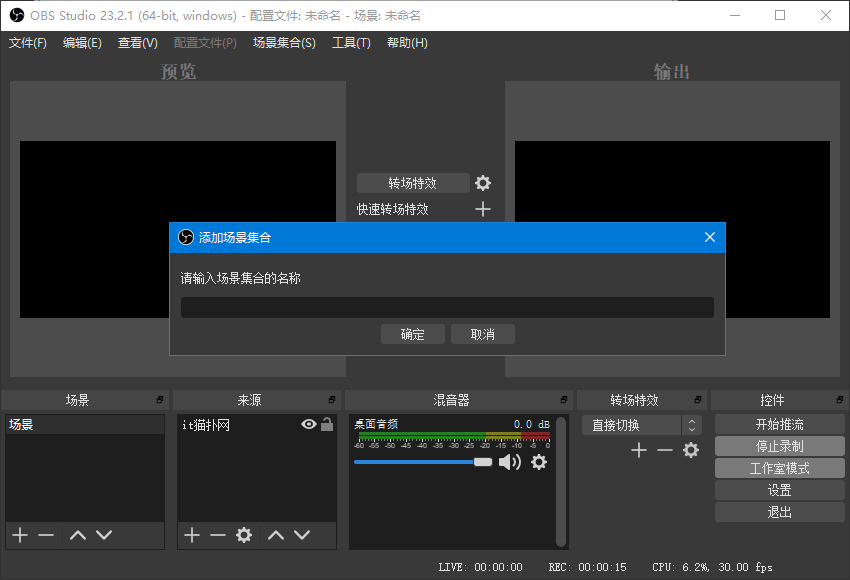
OBS软件是很多主播都会使用的直播推流软件,原来的经典版本现在已经改成工作室版本了,不过功能界面大同小异,包括32位和64位版本,这是绝对免费的,直接运行bin目录下的obs64.exe即可打开,不会的可以根据向导完成直播设置。
由于国外直播的风行,XSplit的成功和知名度让直播软件这个行业变得竞争激烈起来。OBS就是想超越XSplit的软件,全称为:Open Broadcaster Software,目前来看功能方面比XSplit都要略强,而且官方声明将永久免费。
设置无限数量的场景,您可以通过自定义过渡无缝切换。
高性能实时视频/音频捕获和混合。创建由多个来源组成的场景,包括窗口捕获,图像,文本,浏览器窗口,网络摄像头,捕获卡等。
直观的音频混音器,具有每个源滤波器,如噪声门,噪声抑制和增益。完全控制vst插件支持。
功能强大且易于使用的配置选项。添加新的源,复制现有的源,并毫不费力地调整其属性。
通过简化的“设置”面板,您可以访问各种配置选项,以调整广播或录制的各个方面。
模块化“Dock”UI允许您根据需要重新排列布局。您甚至可以将每个Dock弹出到自己的窗口。
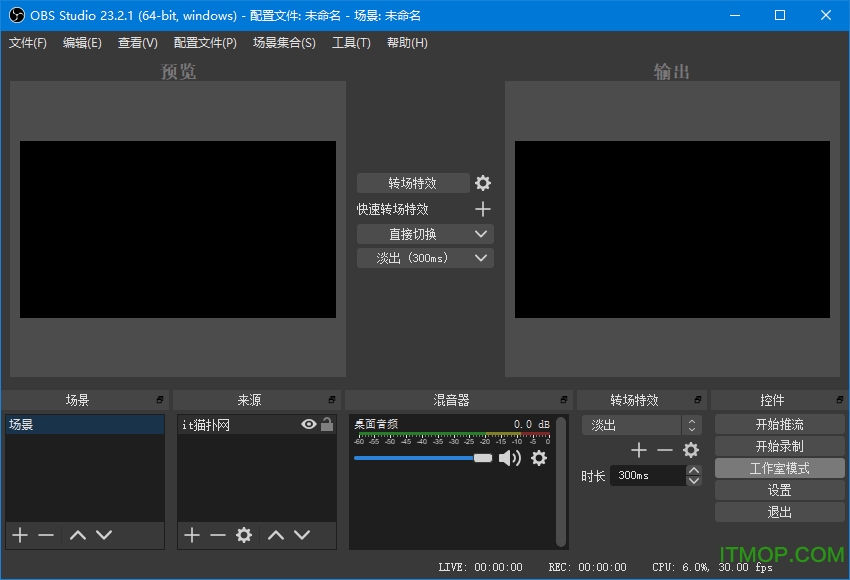
1.先关闭AERO特效
点击OBS的设定,在影像中,去掉启东市停用Aero特效的勾选。
这个AERO特效是win7系统的主题特效,但是他不利于录制视频,除了会造成录制视频的不稳定之外,还会占用大量的系统资源,所以必须要打勾此项,这就解决了OBS有时候弹出警告对话框的问题了。
2.在【来源】下面的空白框处右击鼠标,选择第一个【添加 软体拾取来源】,然后会填出对话框,你随便起一个名字就好,之后确定进入下一个窗口,默认即可点击确定,就可以添加屏幕录制区域了。
3.开始录制之前,你要设置让OBS是【录制】还是【直播】
4.最后点击右边的【开始串流】就进入录制状态了,也可以点击【预览串流】,看看自己添加的对不对。
查看全部